
İçerik
- Samsung Chromebook Plus’ı Yeniden Başlatın
- Samsung Chromebook Plus'ınızı Güçlendirin
- ChromeOS'u Kurtarmaya Yeniden Yükleme
Güzel yeni Samsung Chromebook Plus, 500 doların altındaki ve belki de toplamda mevcut olan en iyi Chromebook ödülü alır. Ne yazık ki, mükemmel değil, çünkü birkaç kullanıcı bazı donmalar ve çökmeler yaşadı. Chromebook aniden yanıt vermiyor ve hatta yeniden başlatılıyor. Bir çözüm var ve ChromeOS’un sadeliği sayesinde aldık.

Yukarıdaki sorunlara sahip olan Chromebook, aşağıda listelenen çözümlerden yararlanabilir. Onlara bir denemeyi deneyin, muhtemelen Chromebook'un baş ağrılarınızı çözeceksiniz.
İlk iki seçenek en basit çözümleri sunar, ancak yeni Samsung Chromebook Plus'ın birçok kullanıcının donmasını ve çökmesini düzeltmedi. Aşağıdaki üçüncü çözümü kullanmalı ve ChromeOS'u bir flash sürücüden yeniden yüklemeliydim. Ancak, Chromebook'ta yapılması kolay olan ilk ikisi ile başlayın, daha az zaman ayırın ve insanların Chromebook'larda yaşadığı sorunların çoğunu çözün.
Samsung Chromebook Plus’ı Yeniden Başlatın
Bu trite görünebilir, ancak tekrar açıp kapatmayı denediniz mi? Bu, herhangi bir Chromebook'ta, hatta bir Mac veya Windows PC'deki sorunlar için yıkıcı olmayan basit bir seçenek. Bu genellikle iOS veya Android cihazlarınızla da çalışır.

Bir Chromebook'u yeniden başlatmak için, kapanana kadar güç düğmesine basın ve sonra tekrar açmak için tekrar basın.
Windows PC'lerde ve Mac'lerde yeniden başlatmanın hızlı bir yolu olsa da, Chromebook böyle bir düğme içermez. Ancak yine de kolaydır. Sadece Chromebook'unuzun güç düğmesine veya kilit düğmesine, genellikle klavyenin sağ üst köşesinde, geri silme tuşunun üstünde ve ses seviyesi açma tuşunun yanında basın. Chromebook kapatmayı bitirdiğinde, yeniden başlatmak için düğmeye tekrar basın. Bunu Windows Başlat düğmesini tıklattıktan sonra güç simgesini ve yeniden başlatma seçeneğini tıklamaktan daha kolay buluyorum. Bu sorunları çözmezse, Chromebook'unuzu Powerwash yapmaya çalışın.
Samsung Chromebook Plus'ınızı Güçlendirin
Bu, bilgisayarınızı araba yoluna koymanızı ve temizlemek için bir basınçlı yıkama makinesi kullanmanızı önermiş gibiyiz gibi geliyor, ancak Google’ın kullandığı garip terim, bilgisayarınızı fabrika özelliklerine sıfırlamak anlamına geliyor. Bu bilgisayarı siler ve herhangi bir hesapla oturum açmak için yeniden başlatılır. Hesabınızla giriş yapın ve tüm web uygulamalarınız ve ayarlarınız eskisi gibi olur. Samsung Chromebook Plus donma sorununuzu çözebilir.
Bu, Google’ın Google Play Store’a eklenmesi ve ChromeOS’a Android uygulamaları yüklemesiyle biraz daha karmaşık bir hal alıyor.
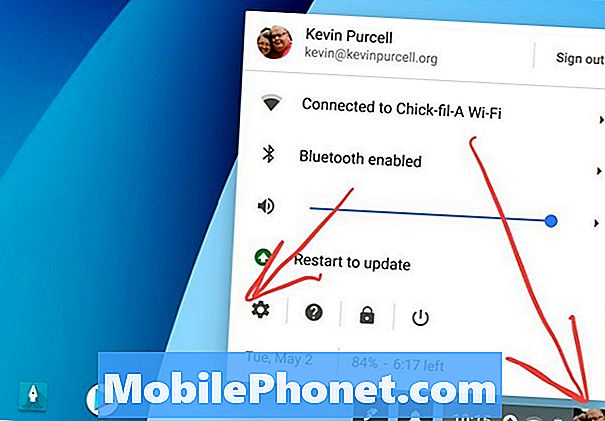
Chromebook'unuzu, ekranın sağ alt köşesindeki kullanıcı simgesine tıklayarak yıkayın. Ardından, açılır kutunun sol alt köşesindeki tarihin hemen üzerindeki Ayarlar simgesine tıklayın.
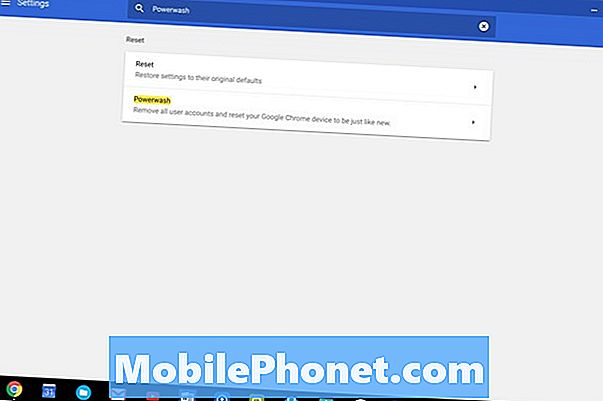
Yeni Ayarlar ekranı, ekranın üstünde bir arama kutusu gösterecektir. “Powerwash” kelimesini yazmaya başladığınızda, seçeneği görme olanağını göreceksiniz. Powerwash'ı Chromebook'unuzu Tıkla. Sonra tıklayın Tekrar başlat.
Chromebook’unuz ChromeOS’un en son sürümüne sahip değilse, Gelişmiş ayarlar bölümünü bulmanız gerekir. Tıklamak Gelişmiş Ayarlar ve sonra bul Powerwash'ı aşağı kaydırarak. Tıklayın ve ardından Tekrar başlat.
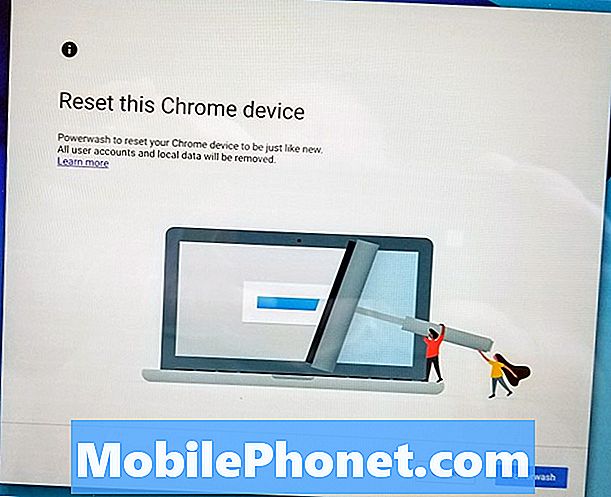
Chromebook yeniden başlatılacak ve yukarıdaki ekranı gösterecektir. Tıkla Powerwash'ı düğmesine basarak Chromebook'unuz silinecek ve ChromeOS’un en son sürümünün yeni bir yüklemesiyle hesabınıza giriş yapmanız için hazır olacaktır. Giriş yaptıktan sonra, sistem tüm Web Uygulamalarınızı ve ayarlarınızı geri ekleyecektir. Tamamlanması için birkaç dakika verin.
Sistem daha önce olduğundan daha iyi çalışmalı. Sorununuzu çözmezse, aşağıdakileri deneyin.
ChromeOS'u Kurtarmaya Yeniden Yükleme
Chromebook'unuzu hala düzgün şekilde çalıştıramıyorsanız, nihai çözüm, ChromeOS'u Chromebook Kurtarma Yardımcı Programı tarafından oluşturulan bir kurtarma önyükleme sürücüsünden yeniden yüklemek anlamına gelebilir. Web Uygulaması, MacOS veya Windows PC'de ChromeOS'a veya Chrome tarayıcısına yüklenir. Samsung Chromebook Plus’ın donma sorununu bu şekilde çözdüm.
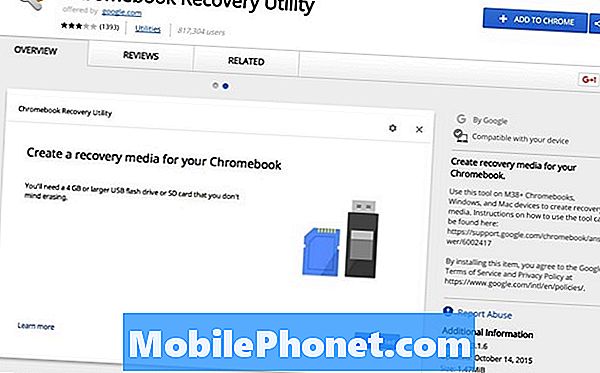
Web uygulamasını kullanarak ChromeOS Recovery diskinizi oluşturmak için Google destek sayfasındaki adımları izleyin. Bilgisayarınız destekliyorsa, bir USB flash sürücüye veya flash karta ihtiyacınız olacaktır. Genelde Chromebook'larda bir SD kart yuvası veya bir mikro SD kart yuvası bulunur. Uygulamadaki ekrandaki talimatları izleyin.
Şimdi işletim sistemini geri yüklemek için flash sürücüyü veya kartı kullanma zamanı. ChromeOS'u kurtarma sürücüsünden yüklemek için Google’ın destek sayfasındaki talimatları izleyin.


